对于Mac用户,“您的可启动USB驱动器无法创建”是 Windows 安装过程中臭名昭著且令人恐惧的警报。 完成工作的最佳方法是使用 Boot Camp 助理,只要您满足系统要求,然后为 Windows 付费。 但是,如果硬盘空间不足,则无法完成该过程。 在这种情况下,您最好通过卸载一些不需要的应用程序或 删除 Mac 上的可清除文件.
Mac用户在其系统上安装Windows时出现了问题。 如果遇到无法创建可启动USB驱动器的情况,请不要害怕,因为您并不孤单。 这是很大一部分Mac用户面临的常见问题。
本文将更深入地讨论解决该错误的简单方法。
内容: 第1部分。无法创建最直接的方法来修复USB驱动器第2部分。无法创建解决可启动USB驱动器的更复杂方法第3部分。解决错误的其他替代方法部分4。 结论
第1部分。无法创建最直接的方法来修复USB驱动器
更新macOS或使用Windows 10的最新版本
当您检查“磁盘工具”时,您可能会发现HD有数百GB,而Mac却说空间不可用。 首先,请确保您具有Apple官方网站上的最新macOS更新。 该错误消息并不表示您本地磁盘上没有足够的空间,而是在外部USB驱动器上没有足够的空间。
根据现有的Window安装程序,您最多需要16 GB。
如果遇到无法创建可启动USB驱动器的问题,或者磁盘上没有足够的可用空间,则Apple已制定了一种简单的解决方案。
请按照以下步骤操作 Boot Camp助理 重新运行。
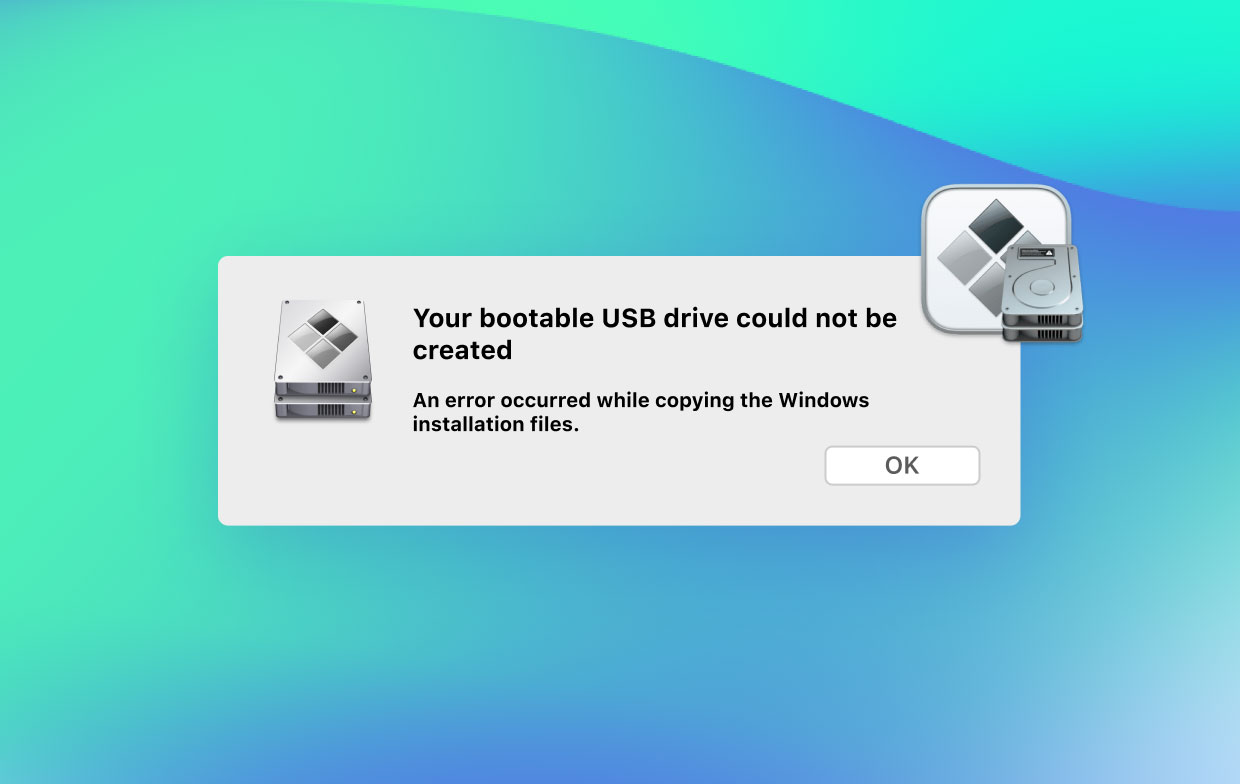
安装最新的macOS更新
如果没有最新版本,则在Mac上安装Windows时,空间不足可能会出现错误。 按照以下步骤将macOS更新到最新版本以解决磁盘限制:
- 点击菜单,转到“系统偏好设置”,然后点击“ “。
- 点击“现在更新”启动该过程并将您的macOS升级到最新版本。
- 一旦确定并消除了导致空间不足以通过更新创建卷的错误,请尝试 重新安装Windows
下载最新版本的Windows
由于过时的Windows版本,可能会出现与可启动USB驱动器有关的错误。 请访问Microsoft的网站以访问最新版本,然后调用Boot Camp助手进行顺利安装。
- 在Microsoft的官方网站上下载最新版本的Windows。
- 导航到“Utilities / 效用通过“ Finder”找到“”文件夹。
- 启动您的Boot Camp助手,然后点击“继续“。
- 选择 Windows ISO文件 您下载的内容,然后点击“继续”。
- 对磁盘进行分区,并按照屏幕上的说明安装更高版本的Windows。
现在,您将使用Boot Camp助手安装Windows,而不会出现错误。
第2部分。无法创建解决可启动USB驱动器的更复杂方法
解决方案#1-卸载ISO文件
在Mac上复制Windows时发生的常见错误也已链接到ISO文件。 因此,您必须卸除ISO文件以修复掉下来的问题。 挂载的ISO文件位于Mac系统的桌面上。
接下来,右键点击文件,然后点击“喷出”选项显示。 完成此操作后,启动“ Boot Camp助手”并分区硬盘驱动器以设置可启动的USB驱动器。 这样可以消除Windows安装错误,例如Boot Camp助理空间不足。
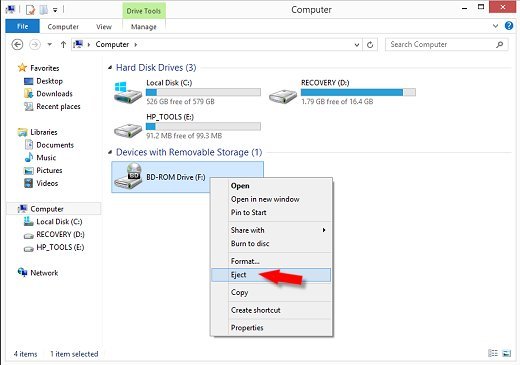
解决方案2-设计Windows 10 Boot Camp USB安装程序
设置Windows 10 Boot Camp USB安装程序会带来另一个麻烦,以解决可怕的错误消息。
- 插入具有8 GB以上可用空间的USB驱动器。
- 像格式化它一样 MBR / FAT32 或删除所有内容。
- 冲向苹果 下载BC6驱动程序 插入USB驱动器。
- 将所有Windows ISO文件安装在USB驱动器中。
- 调用“磁盘工具”,然后 推出FAT32分区.
- 现在,从USB驱动器启动系统,然后选择FAT32分区作为接收者,然后再安装Windows,
这样可以解决Mac上Windows安装引起的问题。
备注: 如果您实施上述方法,但仍收到错误警报“新兵训练营说可用空间不足…”,那么您就必须改变方向。 SSD的一个全等区域可能没有足够的可用空间,或者碎片抑制了分区。 尝试使用更大的闪存驱动器(例如128 GB)来传输Windows安装数据。
第3部分。解决错误的其他替代方法
出色的ISO编辑器
专门开发的ISO编辑器工具可提取,刻录,生成,复制光盘或编辑可启动磁盘而不会造成数据泄漏。 该工具将重新生成可下载的ISO文件,并将其压缩以缩小其大小,使其适合可引导磁盘。 它完全支持macOS和Windows OS。
新兵训练营助理的最佳选择
您可以求助于旨在鼓励Mac上运行Windows应用程序的Boot Camp替代方案。 虚拟机应用程序可促进最终兼容性。 但是,虚拟化会严重损害Mac的内存或处理能力。
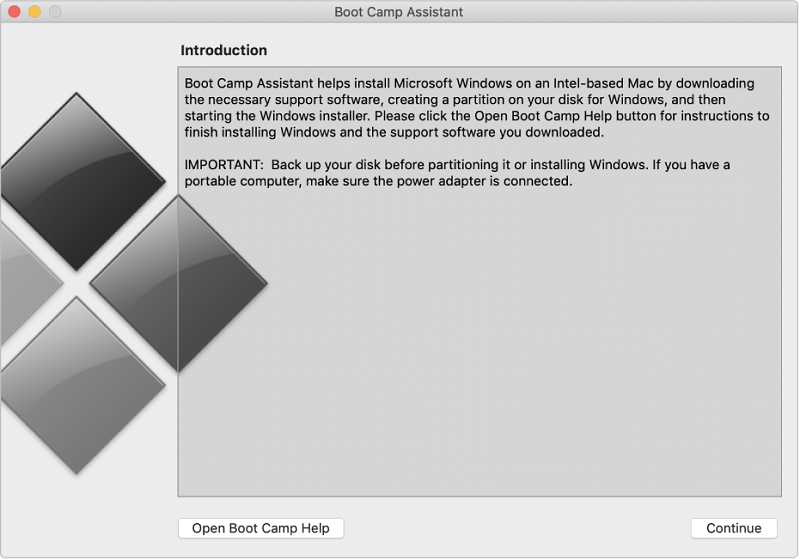
黄金秘诀:使用PowerMyMac释放宝贵的空间
iMyMac PowerMyMac 为疲倦的计算机提供强大的整理工具,同时它的开发目的是消除硬盘驱动器中的磁盘错误并提高安全性。 来自像 PowerMyMac 这样可靠的开发人员,它集成了直观的功能,可以轻松 抹去不需要的应用程序 数以十亿计的垃圾来达到最佳性能。 它是一个多武器工具包,包含整理,优化和保护Mac系统所需的一切。
我们强烈推荐这个顶级 清洁和优化工具 使您的系统性能更高。
部分4。 结论
总之,以上讨论的方法应修复错误消息“无法创建您的可引导USB驱动器”。 对于那些熟悉Boot Camp助理的新手来说,在Mac上安装Windows是一项艰巨的任务。 借助可启动的Windows USB,Mac用户可以在可移植的优势下快速进行修复或在基于Windows的计算机上运行安装。
但是,此错误在早期Windows版本中不会出现,因为安装ISO的时钟频率低于4G。 该错误会影响运行Windows 10 ISO十月更新的用户。




萸2022-08-22 07:54:13
不幸的是,我在此页面上没有找到以下错误的任何解决方案:“无法创建您的可启动 USB 驱动器。 磁盘上没有足够的可用空间'' Boot Camp Assistant 6.1.0 无论 USB 记忆棒有多大(我试过 32 GB 的),Boot Camp Assistant 都无法创建 USB 安装程序。 这里描述的方法都没有帮助我解决问题。
愤怒的 IT 人2021-04-21 03:18:23
让我们知道是否有解决 Catalina 中 Boot Camp Assistant 错误的解决方案 - 到目前为止,无法使用 BCA 在另一个分区上安装 Windows 10(无论您做什么,它都无法处理大型 ISO - 我们已经花费了一周解决这个问题,最后指导客户改用 Parallels - 有两个原因:2) Win1 Oct 更新不会安装 BCA 和 10) 新的 Apple CPU 无法支持任何版本的 Windows。 感谢您的尝试!
愤怒的 IT 人2021-04-21 01:04:26
我有一个想法:为什么不告诉 Apple 解决这个荒谬的错误,因为 BootCamp 助手无法处理大于 4GB 的 ISO。 天啊! 2021年了,exFat支持大文件了,为什么Catalina不行?